PDF文件页面转换成图片怎么弄-免费PDF编辑工具分享
>>更多PDF文件处理应用技巧请前往
96缔盟PDF处理器 主页
 查阅!
查阅!
——————————————————————————————————————
一、PDF文件页面转图片的需求背景
PDF文件虽然稳定且不易被编辑,但在某些情况下,将PDF转换为图片格式可以更好地共享和传输文件,因为图片格式的文件体积更小,传输速度更快。其次,在某些打印场景下,PDF转图片格式可以保证文档的原始布局和格式不被改变,从而确保打印出来的文档与原始PDF文件一致。另外,将PDF转换为图片格式可以作为一种简单的防编辑措施,确保文档内容不被未经授权的修改。
对于PDF文件页面转图片,操作也是非常简单的,首先下载最新版本的96缔盟PDF处理器,并正确安装(如果是下载的绿色版就可以直接解压后,点击DMPDFUtilTool.exe使用即可)
二、 操作步骤
1. 点击主界面的“PDF页面转图片”按钮
如下图:

进入PDF页面转图片的子界面,如下图:

2. 添加需要转成图片的PDF文件
可以直接将需要转换的 PDF 文件拖拽到子界面的文件列表框中,或者点击右上方的”添加文件”按钮来添加文件,可以一次性添加或者拖拽多个文件,也可以多次拖拽、多次添加的方式添加多个文件。本文以对一个PDF文件转换图片为例。如下图:

- 3. 转换选项设置
- 3.1 输出的图片格式设置
支持png和jpeg两种图片格式的输出。
- 3.2 图片清晰度设置
支持 普清图、标清图、高清图以及自定义清晰度设置。其中自定义清晰度以dpi(图像每英寸长度内的像素点数)为单位。另外也需要温馨提示一下:自定义清晰度中的dpi设置越高,清晰度也越高,转换速度也会越慢。
本文中,我们选择输出格式为png,输出的图片清晰度为标清,如下图所示:

4. 输出路径选择
默认可以不用选择,操作完成执行后的文件将在第一个原文件所在的路径下创建一个新的文件夹存放操作后的文件。如果想指定那么可以点击右侧的“选择目录…”指定需要的目录。如下图

5. 执行任务
优雅地点击一下“执行任务”按钮即可!如下图:

6. 查看执行结果

说明:默认情况,软件会在原始文件的目录下创建一个新的目录,名为”原始文件名.toimage”的目录,这个目录存放文件转换成图片后的文件。
进入转换操作后的目录查看,可以看到原始PDF文件的每一页转成了对应的png图片,如下图:
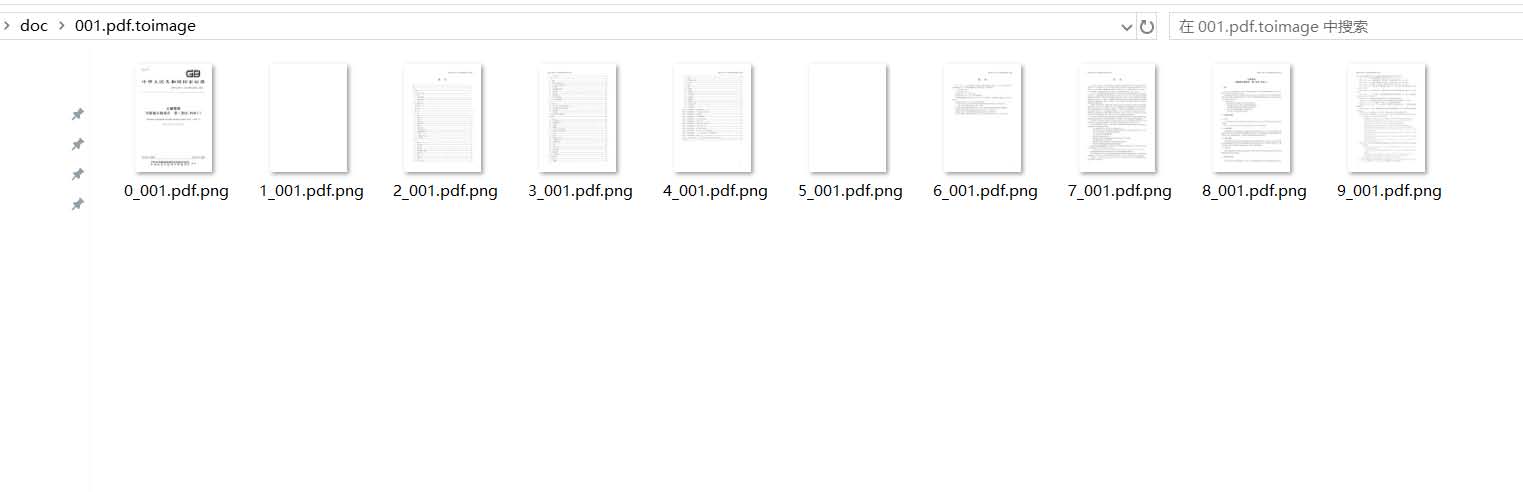
三、完成操作
至此, 一个PDF文件中页面转换成图片的操作就完成了!是不是超级简单、方便,同时又非常的高效!
四、 96缔盟PDF版式文件处理器
96缔盟PDF版式文件处理器 (下载地址:https://www.96dmeng.com/)是一款完全免费的PDF处理工具。操作简单实用,并且非常专业、高效、安全!而且虽然是免费使用,但也不会做在处理后的文件页面添加水印等流氓行为。
目前提供的功能有PDF文件的 拆分 、 合并 , 转换图片 、 提取图片和文本内容 、 添加水印 、 设置权限密码/修改密码/解除密码 ,以及 破损的PDF文件修复 等诸多实用性非常强的功能,并且提供了绿色版和安装版供用户自行选择。